Dacă tu și alți membri ai familiei sunteți cu toții înrădăcinați în ecosistemul iOS, atunci există câteva beneficii suplimentare. Cu Family Sharing, puteți partaja achizițiile dvs. pe orice dispozitive găsite în „familia” dvs. Apple.
Cuprins
- Lectură aferentă
- Ce este Family Sharing?
- Cum să configurați Family Sharing pe Mac
- Ce zici de Apple TV?
- Unde este Partajarea acasă pe macOS Catalina?
-
Concluzie
- Postări asemănatoare:
Lectură aferentă
- Cum să utilizați Screen Time cu contul dvs. Family Sharing
- Erori de instalare sau actualizare macOS Catalina? Iată câteva remedieri
- Partajarea în familie nu funcționează: „Descărcarea din nou nu este disponibilă cu acest ID Apple”
Acest lucru face viața mai ușoară pentru mulți, deoarece nu va trebui să achiziționați mai multe aplicații pentru mai mulți utilizatori. În plus, utilizatorii cu Family Sharing pot partaja achiziții digitale, cum ar fi filme, emisiuni TV și muzică.
Ce este Family Sharing?
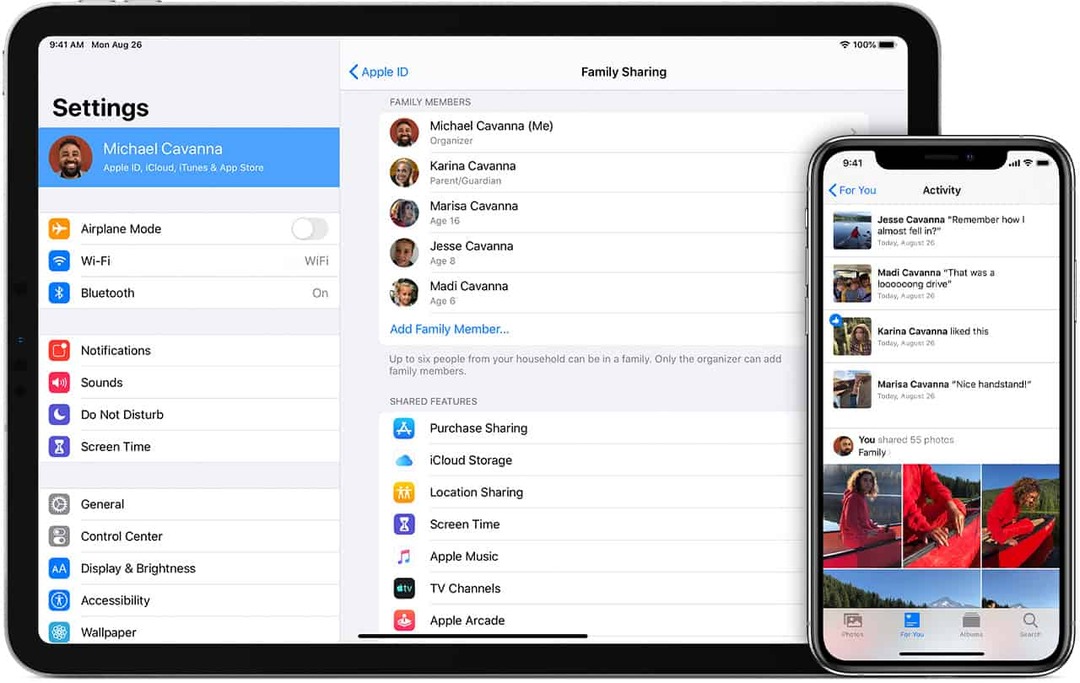
După cum am menționat mai sus, Partajarea vă permite să împărtășiți diferitele achiziții cu membrii familiei. Iată o listă rapidă cu ceea ce este distribuit:
- Achiziții din App Store
- Achiziții din iTunes Store (filme/emisiuni TV)
- Plan de stocare iCloud
- Calendar de familie
- Albume foto
- Achiziții Apple Books
- Apple Music (plan de familie)
„Prinsă” cu Partajarea este că ești limitat la a putea partaja doar cu alți cinci membri. Dacă aveți o familie mai numeroasă, vă recomandăm să configurați un alt cont care să acționeze ca cont de Partajare principal.
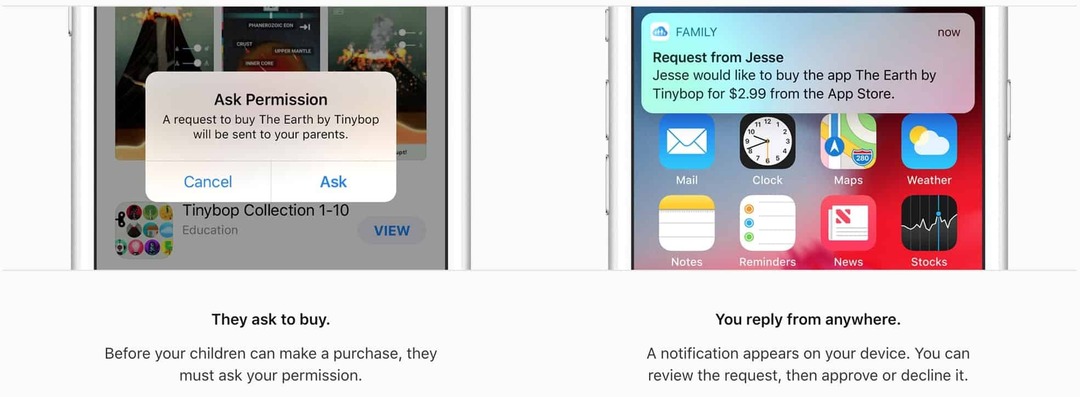
Un alt mare beneficiu vine pentru părinți, deoarece există reguli specifice atunci când vine vorba de copii. De exemplu, puteți configura funcția „Ask to Buy” care va trimite o alertă părintelui ori de câte ori este inițiată o achiziție. Din notificare, puteți aproba sau respinge achiziția de oriunde v-ați afla.
Cum să configurați Family Sharing pe Mac
Înainte de a putea configura Partajarea, există câteva avertismente de care trebuie să fii conștient. În primul rând, trebuie să aveți un ID Apple creat pentru orice dispozitive posibile adăugate. Apoi, iată câteva cerințe suplimentare:
- iPhone, iPad sau iPod Touch cu iOS 8 sau o versiune ulterioară
- Mac cu OS X Yosemite sau o versiune ulterioară
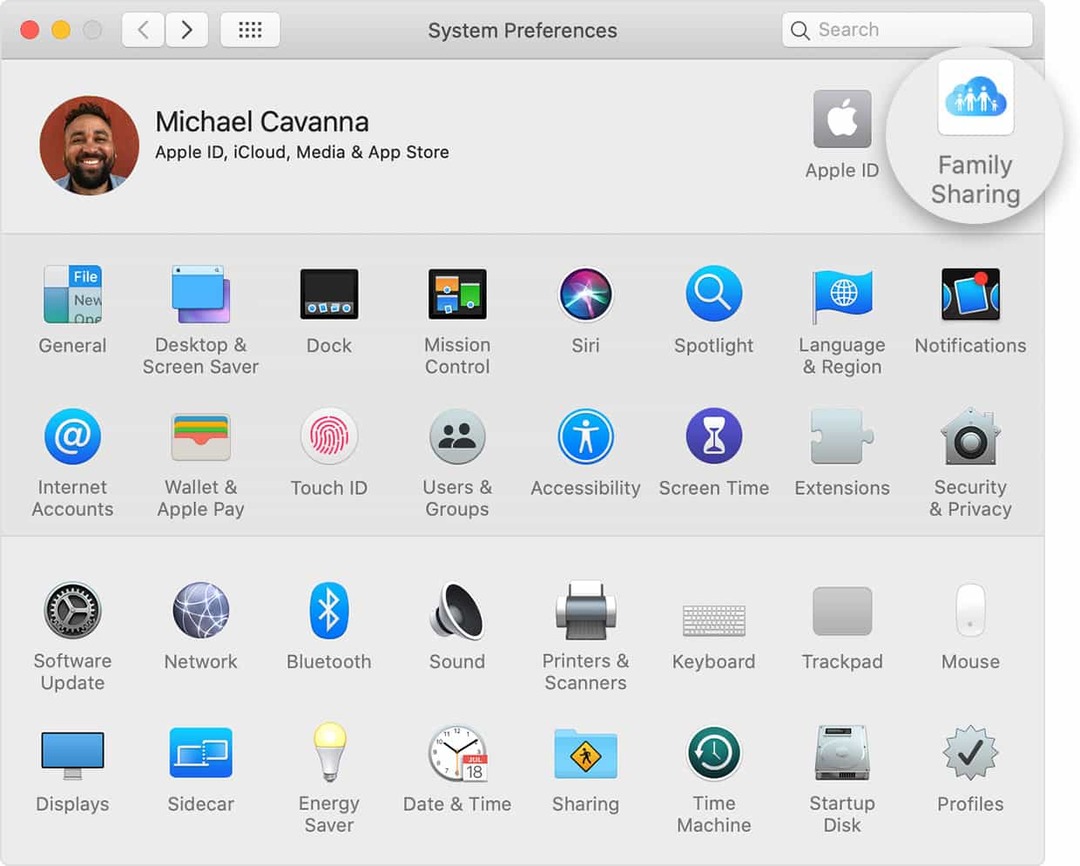
Dacă aveți totul configurat și îndepliniți cerințele, puteți începe. Procesul de configurare Family Sharing pe Mac este destul de simplu și iată pașii:
- Deschideți meniul Apple
- Selectați Preferințe de sistem
- Clic Împărtășirea în familie în colțul din dreapta sus
- Confirmați ID-ul Apple pe care doriți să îl utilizați
- Din meniu, selectați Partajarea achizițiilor și verificați Distribuiți achizițiile mele cutie
- Urmați instrucțiunile de pe ecran
După ce ați configurat Partajarea, doriți să începeți să invitați oameni să se alăture familiei. Urmați acești pași:
- Alegeți meniul Apple
- Selectați Preferințe de sistem
- Faceți clic pe Partajare în familie
- Faceți clic pe Adăugați membru al familiei, apoi urmați instrucțiunile de pe ecran
Membrii pe care îi invitați vor trebui să accepte invitația. Dar odată ce ați terminat, achizițiile dvs. sunt acum împărțite între oricine face parte din grupul dvs. de Partajare în familie.
Ce zici de Apple TV?
În timp ce Partajarea este minunată și face viața mai ușoară, împreună cu împiedicarea utilizării contului dvs. curent. Când vine vorba de Apple TV, a putea viziona filmele și emisiunile TV preferate ale tuturor este uimitor.
Din păcate, nu puteți iniția sau configura Family Sharing direct de pe Apple TV. În schimb, trebuie să configurați totul pe un dispozitiv Mac, iOS sau iPadOS. Dar puteți vedea în continuare conținutul partajat în grupul Partajare.
Unde este Partajarea acasă pe macOS Catalina?
Ce ar trebui să faci cu acele videoclipuri pe care le-ai descărcat și adăugat pe Mac? Cu macOS Catalina, procesul de partajare a conținutului s-a schimbat puțin, provocând o oarecare confuzie.
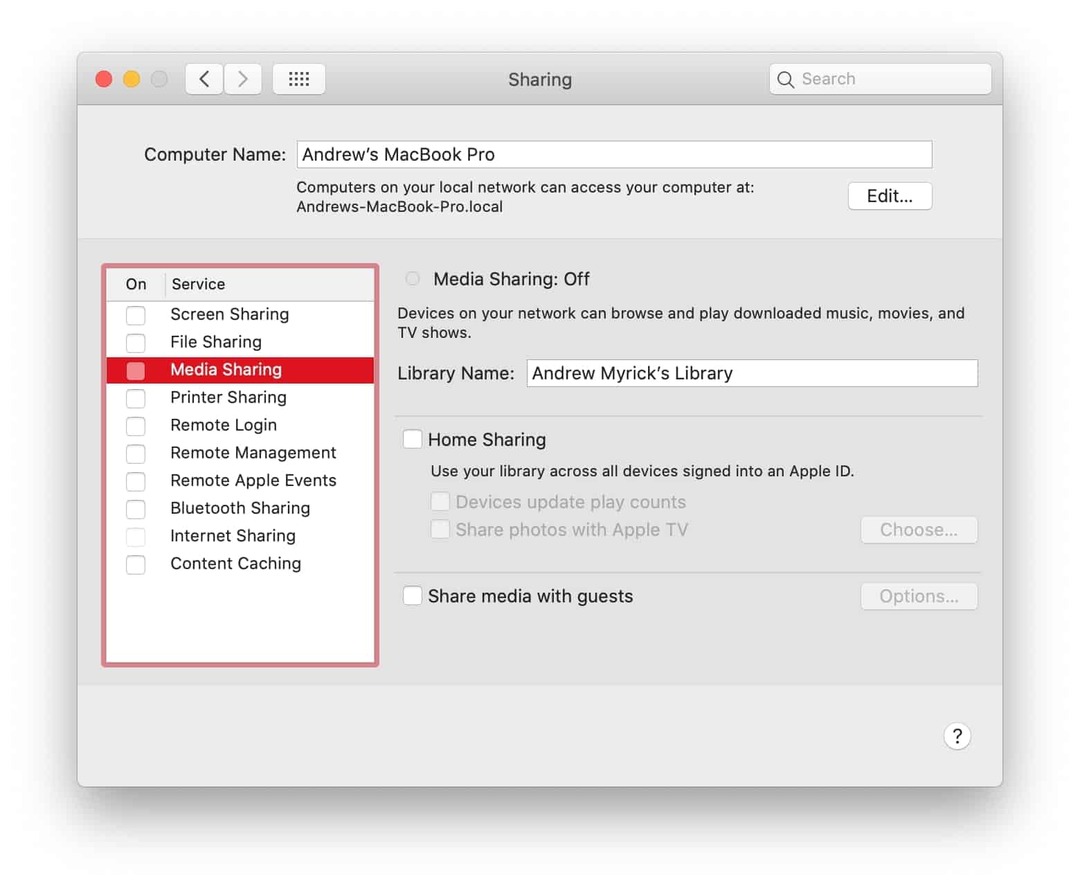
Pentru a configura melodii, videoclipuri și alt conținut media de pe Mac pe Apple TV, urmați acești pași:
- Alegeți meniul Apple
- Selectați Preferințe de sistem
- Clic Partajarea
- Comutare Partajare media pe
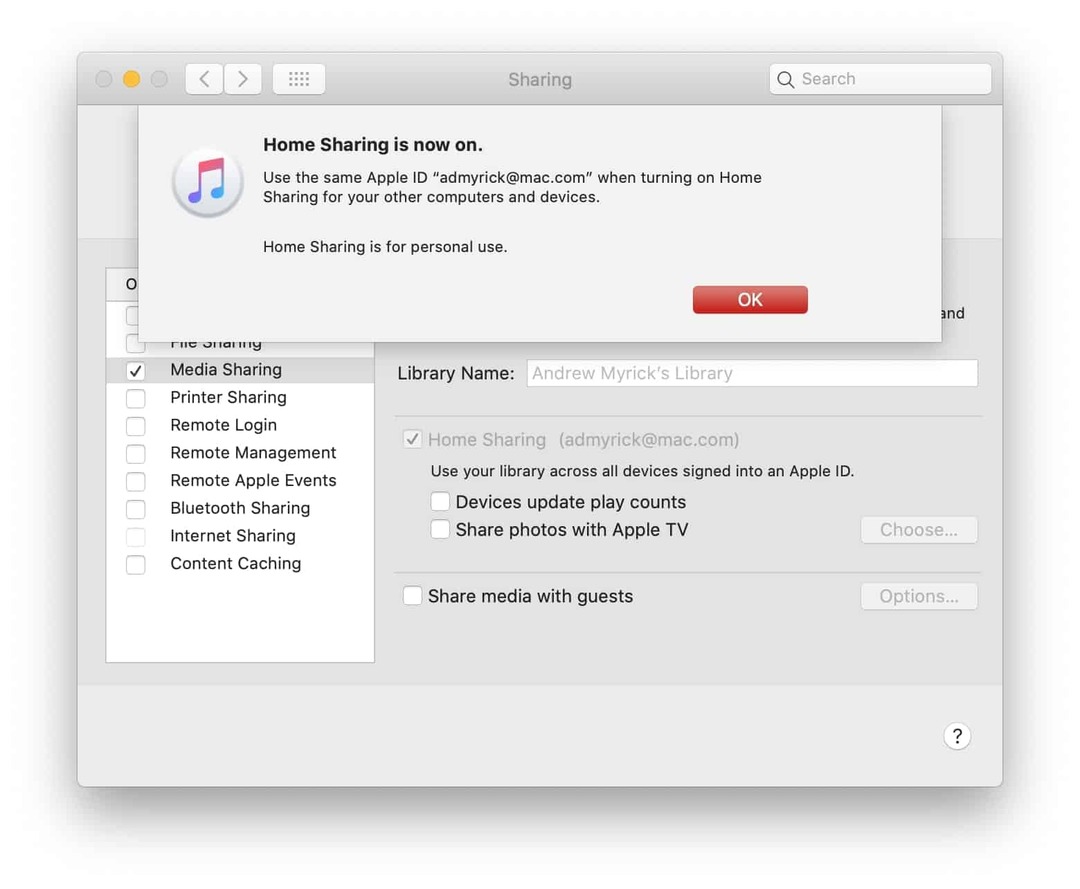
După ce ați activat această opțiune, există o altă casetă de selectare pe care trebuie să o activați - Partajare acasă. Puteți comuta actualizarea Play Count și opțiunea de a partaja fotografii cu Apple TV dacă acest lucru se potrivește nevoilor dvs., dar nu este o necesitate.
Concluzie
Există un motiv pentru care ecosistemul Apple este considerat a fi cel mai bun de pe piață. Cu funcții precum Family Sharing, ați fi greu să găsiți o opțiune mai bună pe o altă platformă.
Spuneți-ne dacă ați întâmpinat probleme la configurarea partajării pe Mac. Dacă nu te-ai uitat în comentarii și spune-ne câteva dintre filmele tale preferate din 2019!
Andrew este un scriitor independent, bazat pe Coasta de Est a SUA.
El a scris pentru o varietate de site-uri de-a lungul anilor, inclusiv iMore, Android Central, Phandroid și câteva altele. Acum, își petrece zilele lucrând pentru o companie HVAC, în timp ce noaptea lucrează la lumina lunii ca scriitor independent.